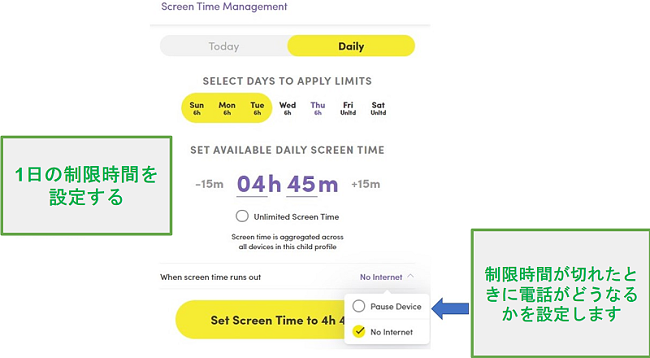Net Nannyレビュー2025:良いアプリですが強みは?
Net Nannyについて 2025
お金がかからない他のペアレンタルコントロールアプリを見つけることができるのに、Net Nannyは本当に買う価値がありますか?
父親として、私は管理とモニタリングが簡単な最高のペアレンタルコントロールアプリを見つけなければなりませんでした。子供をテスト対象として、携帯電話、タブレット、ファミリーコンピューターで50以上のアプリを購入して使用しました。次に、機能、長所と短所、およびカスタマーサポートに基づいてランク付けしました。
このテストでは、5台のデバイスを対象にしたプランを入手し、隠されたディールページ でお得な価格を見つけました。ほぼすべてのプラットフォームで利用できるため、すべての子供用デバイスにインストールできました。
Net Nannyを試してみてわかったのは、基本的なモニタリングと画面管理ツールは備わっているが、もっと安くて優れたオプションは絶対にあるということだ。あなたは絶対にもっと安い代替品を見つけることができます、しかし私は、実際に約束通り機能する製品に投資することは妥当なことだと考えています。強力なペアレンタルコントロールルールを設定し、オンラインアクティビティを監視したいなら、スマートなウェブフィルター、包括的なスクリーンタイム機能、詳細なアクティビティサマリーを備えたQustodioをチェックしよう。
機能・特徴
Qustodioなどの他のサービスとは異なり、Net Nannyには親アカウントと子アカウントの両方のアプリがあります。子供はアプリを開いて、使用したスクリーンタイムと残り時間を確認できます。これは、使用時間の計画を立てる方法を学ぶための優れた方法です。ただし、「無制限モードを有効にする」オプションを選択することで、ペアレンタルコントロールの制限をオフにすることもできます。この設定を変更するには、子供がアカウントのユーザー名とパスワードを入力する必要があります。
すべてのペアレンタルコントロールには、モバイルアプリを介して、またはPCまたはMacからアクセスできます。ダッシュボードに初めてログインすると、子供のアプリの使用状況の概要と、保護者が検索、利用時間、ブロック/アラート、YouTubeの履歴、場所を確認できるタブ付きのインターフェースが表示されます。また、電話を一時停止する(つまり、電話を除くすべてのアプリがブロックされる)か、ダッシュボードからインターネットをオフにすることもできます。
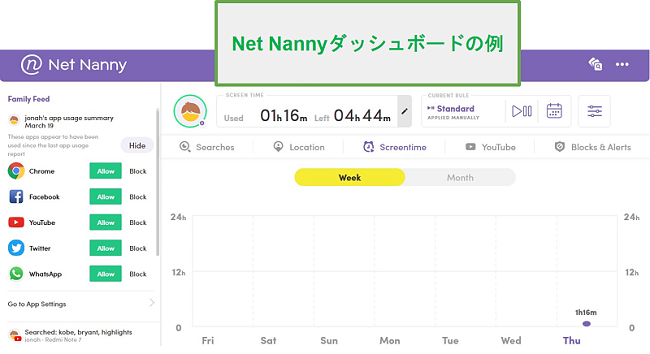
子供を監視するために必要な基本ツール
- ファミリーフィード:これは、各プロファイルに個別にアクセスすることなく、すべての子供が行っていることの概要を示してくれるので、便利なツールでした。
- 検索:この機能は、子供がオンラインで何を検索しているかを表示することになっています。しかし、私はそれに大きな欠陥を発見しました。息子のAndroidスマートフォンでこれをテストしましたが、Googleアプリで行った検索は、ダッシュボードやファミリーフィードに表示されませんでした。Chromeまたはプリインストールされたブラウザで行われた検索は[検索]タブでしか見ることができませんでしたが、Googleアプリで行われた検索は表示されませんでした。これに対し、Qustodioを使用した場合は、すべての検索がアクティビティサマリーに表示されました。
- 場所:子供がどこにいるのか不思議に思う必要はありませんでした。GPS追跡により、子供がどこにいるかが地図上に表示されます。ジオフェンスのオプションがありますが、完全に正直に言うと、改善点があります。これは、ロケーション履歴に基づいて機能します。これは、子供が学校に行った、または学校を出たというアラートが必要な場合に最適ですが、まだ行ったことのない場所にアラートを設定したい場合は役に立ちません。位置追跡で私が見つけた1つの欠陥は、息子が電話のGPSをオフにして、Net Nannyアプリで位置情報のアクセス許可を変更できたことです。したがって、これが効果を持つためには、あなたとあなたの子供との間の一定の信頼関係が必要です。Qustodioには端末の設定をロックする機能があるため、子供がGPSをオフにすることはできなかったからこの問題が発生することはありませんでした。
- スクリーンタイム:子供が毎日どのくらい端末を使用しているかを確認できるのが気に入っています。Qustodioのように、各アプリに費やした時間の内訳を表示してくれれば、この機能はさらに良くなるだろう。
![ネットナニースクリーン時間管理]()
- YouTubeモニタリング:この機能はYouTubeアプリでの検索とビューがダッシュボードに記録することになっているのですが、ビデオをブロックまたは制限することはありません。YouTube.comを使用すると、メタタイトルと説明に基づいて動画をブロックするYouTube制限モードが適用されます。さっきも言ったように、これは実際に使用した際には異なりました。YouTubeアプリからの検索や視聴履歴は表示されず、YouTube.comからの検索のみが表示され、視聴履歴は表示されませんでした。QustodioのYouTubeモニタリングツールはもっと優れています。すべての検索はアクティビティアラートに含まれ、子供が見たすべてのビデオのリンクとサムネイルが含まれています。
- ブロックとアラート:このセクションは、ファミリーフィードとは少し異なります。これは、家族全体の概要を取得するのではなく、子供ごとに個別になっているためです。最初は、いくつかのWebサイトやYouTubeビデオがブロックされていると言われていたのに、実際にはブロックされていないことを知ってストレスを感じました。私は少し掘り下げて、Net NannyFAQセクションで答えを見つけました。ページに関連付けられているトラッカーと広告をブロックしたようです。
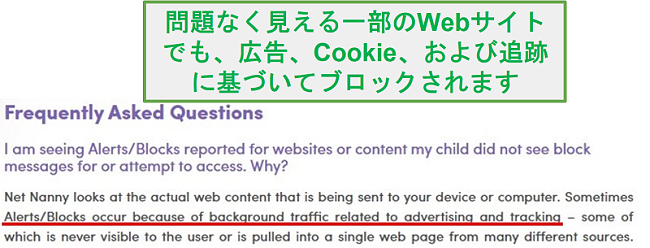
Net Nannyでフィルターと制限を設定する方法
Net Nannyを使用すると、特定のアプリやWebサイトにフィルターを設定したり、カスタムフィルターを作成したり、さらに1日のスクリーンタイムに制限を設定したりできます。開始するには、親ダッシュボードの[設定]アイコンをクリックして、子供のデバイスのモニタリングと制限のカスタマイズを開始します。
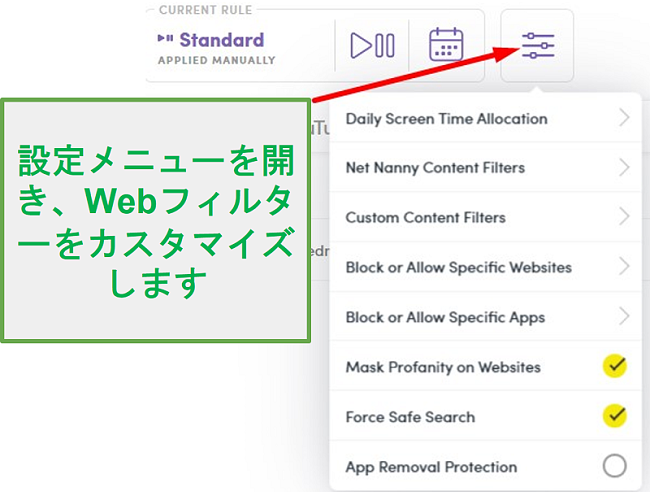
- 毎日のスクリーンタイムの割り当て:私は、子供がスクリーンに映る時間を分単位で選ぶことができます。
- 制限時間:1日の制限に加えて、Net Nannyでは、デバイスを使用できる時間の1日または1週間のスケジュールを作成できます。カレンダーは15分の時間間隔で機能します。これにより、授業時間中、宿題時間中、就寝後のアクセスを制限できます。
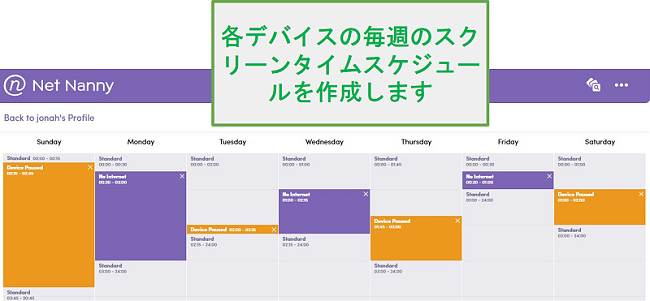
- Net Nannyコンテンツフィルター:Net Nannyがフィルタリングできるカテゴリーは15種類あります:ポルノ、アダルトコンテンツ、アダルトノベルティ、アニメ、ヌード、妊娠中絶、ストリップクラブ、挑発的、デスゴア、タバコ、ドラッグ、武器、ギャンブル、自殺。各カテゴリーを「許可」、「警告」、「ブロック」のいずれかに設定できます。このウェブフィルターは、30以上のカテゴリーを持つQustodioほど包括的ではなく、AIと機械学習を使って文脈を理解することで、どのサイトがブロックされているかの精度を高めています。
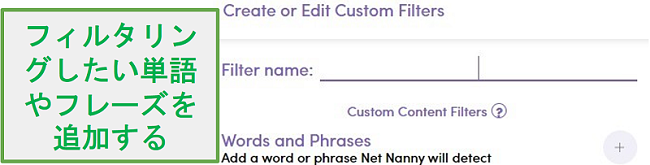
- 特定のWebサイトをブロックまたは許可する:Net Nannyを使用すると、特定のURLを選択して、サイトがフィルターによって誤ってブロックされていることがわかった場合に、ブロックまたはホワイトリストに登録できます。
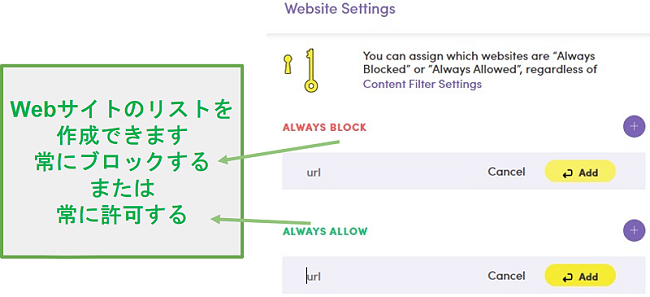
- 特定のアプリをブロックまたは許可する:Net Nannyは、80を超える人気のアプリと、現在携帯電話またはタブレットにインストールされているアプリのリストを作成しました。これらのアプリをブロックすることができます。
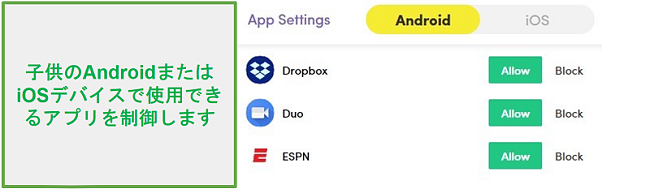
- セーフサーチを強制する:これは、Googleのセーフサーチ機能を使って、検索結果から不適切な結果をすべて除外します。「セーフサーチを強制する」と書いてあるにもかかわらず、実際にオンにするための手順があることに驚きました。Net Nannyがセーフサーチを適用できるのはブラウザ上だけです。Googleアプリから行った検索をフィルタリングすることはできません。Googleアプリから手動でセーフサーチをオンにすることができます。画面下部の「その他」>「設定」>「一般」>「セーフサーチがオンになっていることを確認」をクリックしてください。
インストール
App StoreまたはGoogle Playからアプリをダウンロードする前に、Net Nannyサブスクリプションを取得し、アカウントを設定する必要があります。彼らが現在持っている最も安いディールを見つけることができるので、隠されたディールページから購入することを勧めます。
親アプリのインストール
Google PlayまたはApp StoreからNet Nanny ペアレントアプリをダウンロードし、アカウントの作成に使用した認証情報を使用してサインインします。ウェルカムウィンドウでは、いくつかのヒントを紹介し、ダッシュボードのどこに何があるかを説明します。
Net Nanny子供アプリのインストール
Net Nannyをバックグラウンドで実行し、位置情報にアクセスし、アプリをフィルタリングし、時間管理機能を適用できるようにするには、電話の設定にいくつかの変更を加える必要があるため、子供アプリをインストールするときに追加でいくつかの手順を実行する必要があります。
App StoreまたはGoogle PlayからNet Nanny 子供アプリをダウンロードし、各子供用のアカウントを作成します。アプリは、正しく機能するために設定で行う必要がある各変更について説明します。
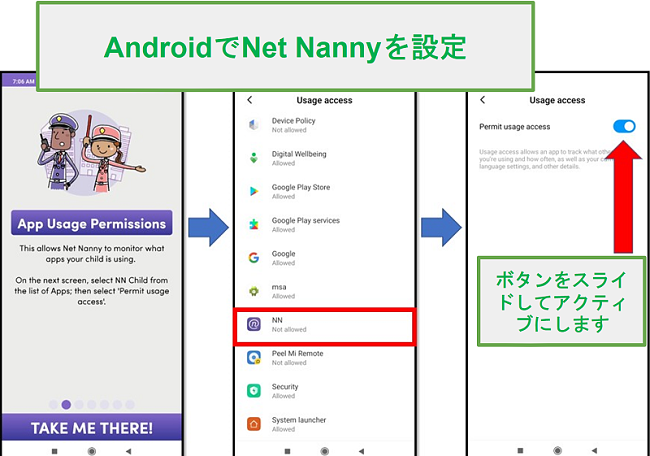
子供のデバイスでNet Nanny管理者権限を付与する必要があります。これにより、携帯電話やタブレットを正確にモニタリングできるようになります。「Let’s Do It」をクリックし、次の画面で「Activate」をクリックします。デバイスによっては、アプリの管理者権限の付与についてOSから警告が表示される場合があります。Net Nannyが機能するには、権限が必要です。
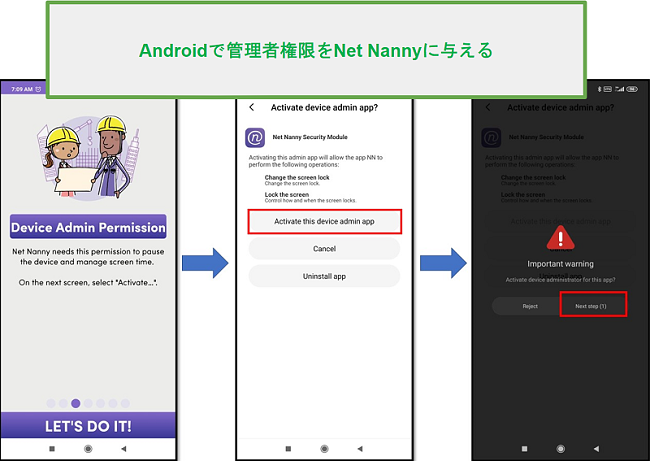
すべての設定が調整され、電話のGPS、写真、連絡先などにアクセスするためのNet Nannyの許可が与えられると、インストールが完了し、Net Nannyは即座にデバイスのモニタリングを開始します。
使いやすさ
Net Nannyは、管理が簡単なプログラムです。子供アプリのインストールが完了すると、親はコンピューターまたは電話からダッシュボードにチェックインできます。ファミリーフィード、場所、デバイスの使用時間/残り時間など、必要なすべての情報がダッシュボードに明確に表示されます。
電話を使用できる時間の日次または週次のスケジュールを設定するには、ダッシュボードのカレンダーアイコンをクリックします。
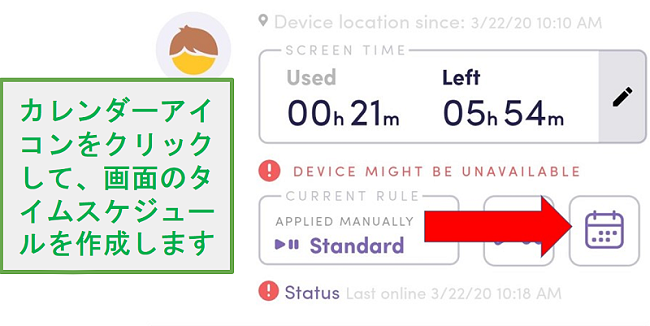
カレンダーが開き、画面下部のインターバルの追加ボタンをクリックします。これにより、電話を完全にブロックするか、インターネットのみを一時停止するかを選択できます。
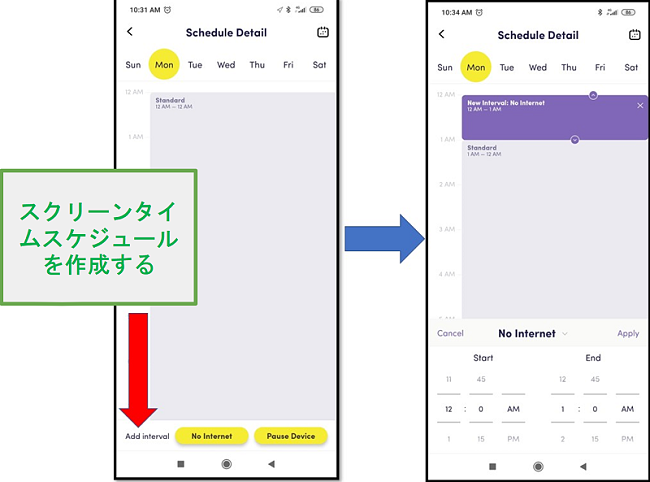
制限時間に達すると、または子供がブロックされたアプリを使用しようとすると次のメッセージが表示されます。「おっと、インターネットはブロックされています。」
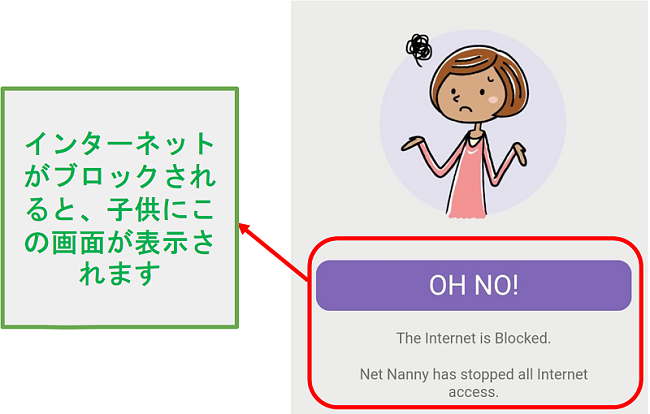
子供たちは自分の携帯電話で子供アプリを開いて、すでに使用した時間と残りを確認できます。
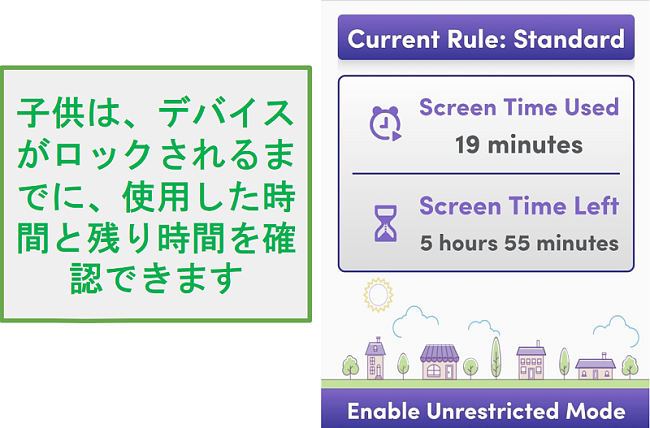
無制限モードを有効にするボタンもありますが、理由はわかりませんが、ユーザー名とパスワードでオンにできます。したがって、このアプリを機能させるためには、子供が知らない、または推測できないパスワードを使用する必要があります。
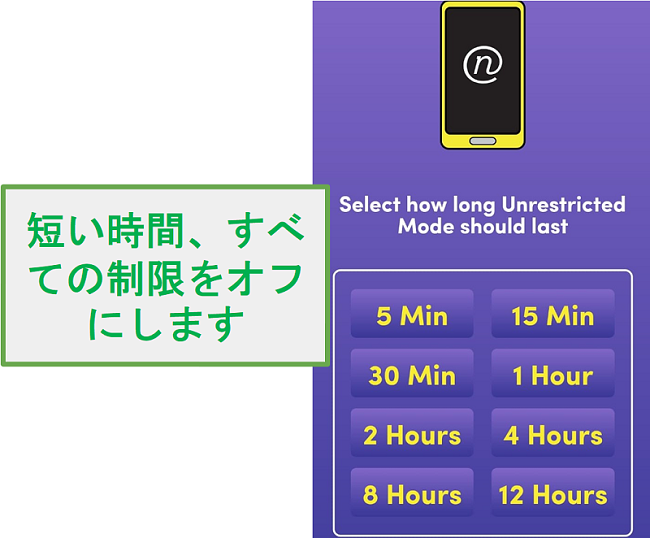
サポート
Net Nannyには、質問に対する回答を得る3つの方法があります。
- Eメール
- ライブチャット
- 広範なFAQセクション
各オプションにはそれぞれ制限があります。たとえば、ライブチャットは月曜日から金曜日の東部標準時10時から7時までしか利用できませんが、質問に対する回答をかなりすばやく見つけることができるはずです。カスタマーサポートのスタッフが勤務を開始するまで待って、チャットで話しました。事前に作成された回答を提供するだけのボットではなく、実際の人間が対応しているのを確認できてうれしかったです。
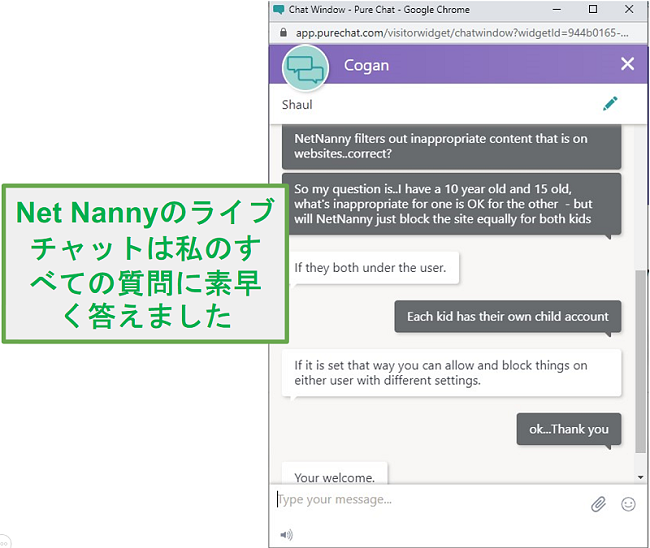
よくある質問
Net Nannyは安全ですか?
Net Nannyを使用して、子供向けの特定のアプリを制限できますか?
子供がNet Nanny Webフィルターをバイパスする方法はありますか?
Net Nannyフィルターは、私の子供たちが回避するのはそれほど難しくありませんでした。最初の問題は、子供のデバイスにインストールされたNet Nannyアプリを通して保護をオフにする可能性があることです。もうひとつの簡単なハックはVPNを使うことで、子供たちは好きなウェブサイトにアクセスできます。Qustodioには、子供がVPNを使用するのを防ぐためのツールが付属しているので、Qustodioを使用しているときは、このような問題はありませんでした。
フィルターがより包括的であるだけでなく、子供たちが迂回するのがかなり難しいことがわかりました。Qustodioを30日間無料で試して、その強力なフィルターを体験してみてください。
どのオペレーティングシステムがNet Nannyをサポートしていますか?
- Windows 10 –64ビット
- macOS10.13以降
- Android5.1以降
- iOS11以降
- FireOS6.3.0.1または6.4.1.2を実装しているAmazonKindle Fire HD 8および9(第8世代)
Net Nannyは、複数のデバイス間の使用時間を合算しますか?
価格
Net Nannyには3つの価格設定オプションがあります。
- PCとMacのみをモニタリング
- 最大5台のデバイス
- 最大20台のデバイス
最初のオプションは、子供がモバイルデバイスを持っておらず、PCまたはMacで時間をモニタリングしたい場合に最適です。2番目と3番目のオプションはほぼ同じですが、唯一の違いは、モニタリングできるデバイスの数と価格です。多額のお金を節約できるので、隠されたディールページをチェックすることをお勧めします。3つのプランすべてに、上記の機能が付属しています。
合計価格設定はQustodioと非常に似ていますが、Qustodioの方がはるかにお買い得です。より優れたウェブフィルタと、より包括的なスクリーンタイム機能があり、さらにNet Nannyにはない機能もいくつかあります。Qustodioを30日間無料で試すことができ、すべてのプレミアム機能に無制限にアクセスして使い勝手をテストできます。
結論
Net Nannyは基本的なペアレンタルコントロールアプリで、Amazon Kindleタブレットを含むほとんどの主要プラットフォームと互換性があります。しかし、私のテストでは、他の同価格帯のペアレンタルコントロールアプリほど優れていないことがわかりました。
Qustodioは、Net Nannyが提供する機能をすべて備えており、さらにNet Nannyにはない、アプリの時間制限、デバイスのリモートロック、ソーシャルメディアモニタリングなどの追加機能を備えています。
スクリーンタイム制限、ウェブフィルタ、リアルタイムの位置追跡、オンライン活動の監視が重要であれば、Qustodioを30日間無料で試し、自分自身でその強力な機能を体験してください。